Gestire le app OAuth
Molte app di produttività di terze parti che potrebbero essere installate dagli utenti aziendali nell'organizzazione richiedono l'autorizzazione per accedere alle informazioni e ai dati degli utenti e accedere per conto dell'utente in altre app cloud, ad esempio Microsoft 365, Google Workspace e Salesforce. Quando gli utenti installano queste app, spesso fanno clic su Accetta senza esaminare attentamente i dettagli nella richiesta, inclusa la concessione delle autorizzazioni all'app. Questo problema è aggravato dal fatto che l'IT potrebbe non avere informazioni sufficienti per valutare il rischio di sicurezza di un'applicazione rispetto al vantaggio di produttività che offre. Poiché l'accettazione delle autorizzazioni per le app di terze parti rappresenta un potenziale rischio per la sicurezza dell'organizzazione, il monitoraggio delle autorizzazioni dell'app concesse dagli utenti offre la visibilità e il controllo necessari per proteggere gli utenti e le applicazioni.
Le autorizzazioni dell'app Microsoft Defender for Cloud Apps consentono di visualizzare quali applicazioni OAuth installate dall'utente hanno accesso ai dati di Microsoft 365, ai dati di Google Workspace e ai dati di Salesforce. Defender for Cloud Apps indica quali autorizzazioni hanno le app e quali utenti hanno concesso a queste app l'accesso ai propri account Microsoft 365, Google Workspace e Salesforce. Le autorizzazioni per le app consentono di decidere quali app consentire agli utenti di accedere e quali si desidera vietare.
Per altre informazioni, vedere Analizzare le app OAuth rischiose.
Nota
Questo articolo usa esempi e screenshot della pagina delle app OAuth , che viene usata quando la governance delle app non è attivata.
Se si usano le funzionalità di anteprima e si attiva la governance delle app, la stessa funzionalità è disponibile nella pagina Governance delle app.
Per altre informazioni, vedere Governance delle app in Microsoft Defender for Cloud Apps.
Prerequisiti
È necessario aver connesso una o più piattaforme supportate a Defender for Cloud Apps, tra cui Microsoft 365, Google Workspace o Salesforce.
Uso della pagina delle app OAuth
Nella pagina OAuth vengono visualizzate informazioni sulle autorizzazioni delle app nelle app connesse.
Per accedere alla scheda OAuth:
Nel portale Microsoft Defender selezionare App OAuth in App cloud.
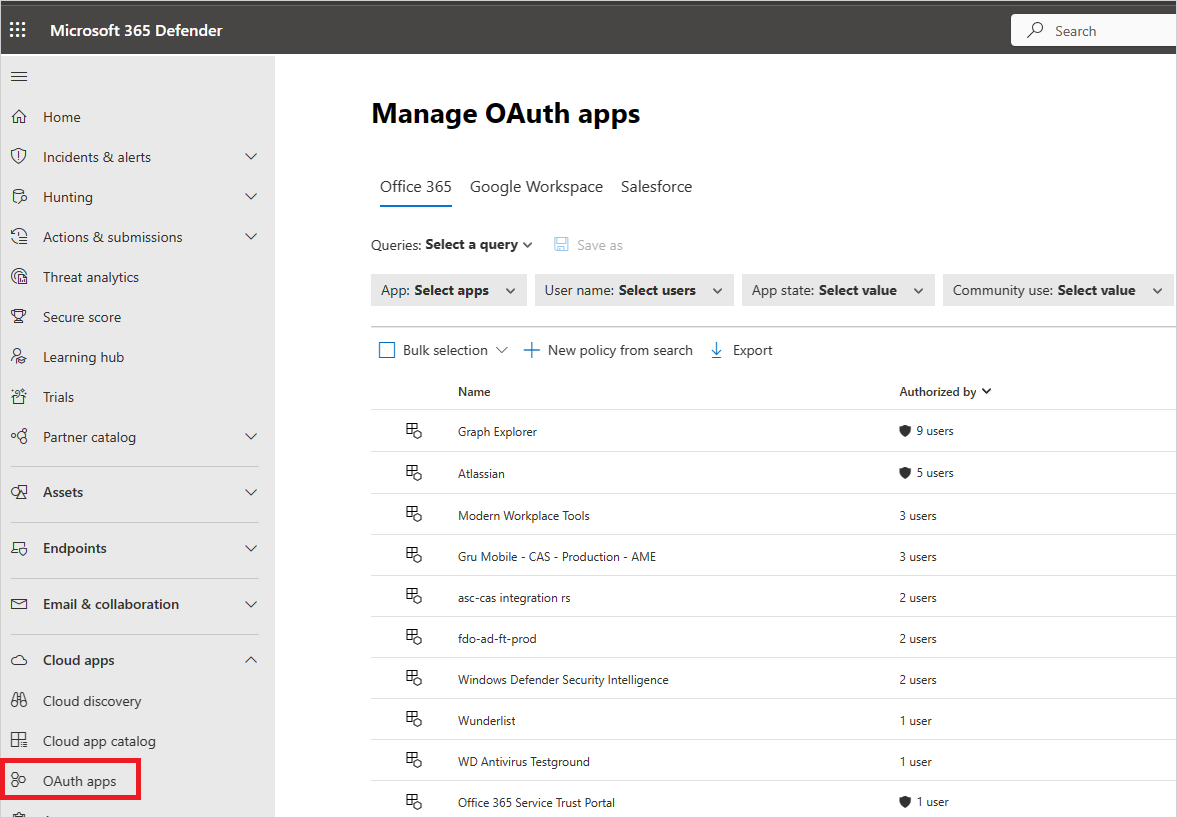
La pagina delle app OAuth fornisce le informazioni seguenti su ogni app OAuth a cui sono state concesse le autorizzazioni. Defender for Cloud Apps identifica solo le app che richiedono autorizzazioni delegate.
| Elemento | Che cosa significa | Si applica a |
|---|---|---|
| Icona di base nella barra delle query dell'app | Passare alla query nella visualizzazione di base. | Microsoft 365, Google Workspace, Salesforce |
| Icona Avanzate nella barra delle query dell'app | Passare alla query nella visualizzazione Avanzate. | Microsoft 365, Google Workspace, Salesforce |
| Aprire o chiudere l'icona di tutti i dettagli nell'elenco di app | Visualizzare più o meno dettagli su ogni app. | |
| Icona Esporta nell'elenco delle app | Esportare un file CSV contenente un elenco di app, il numero di utenti per ogni app, le autorizzazioni associate all'app, il livello di autorizzazioni, lo stato dell'app e il livello di utilizzo della community. | Microsoft 365, Google Workspace, Salesforce |
| App | Nome dell'app. Selezionare il nome per visualizzare altre informazioni, tra cui la descrizione, l'editore (per Microsoft 365), il sito Web dell'app e l'ID. | Microsoft 365, Google Workspace, Salesforce |
| Autorizzato da | Numero di utenti che hanno autorizzato l'app ad accedere all'account dell'app e hanno concesso le autorizzazioni per l'app. Selezionare il numero per visualizzare altre informazioni, incluso un elenco di messaggi di posta elettronica degli utenti e se un amministratore ha acconsentito all'app in precedenza. | Microsoft 365, Google Workspace, Salesforce |
| Livello di autorizzazioni | Icona del livello di autorizzazioni e testo che indica alta, media o bassa. Il livello indica la quantità di accesso dell'app ai dati dell'app. Ad esempio, Low potrebbe indicare che l'app accede solo al profilo utente e al nome. Selezionare il livello per visualizzare altre informazioni, incluse le autorizzazioni concesse all'app, all'uso della community o all'attività correlata nel log di governance. | Microsoft 365, Google Workspace |
| Stato dell'app | Un amministratore può contrassegnare un'app come approvata, esclusa o lasciare è indeterminata. | Microsoft 365, Google Workspace, Salesforce |
| Uso nella community | Mostra la popolarità dell'app tra tutti gli utenti (comune, non comune, rara) | Microsoft 365, Google Workspace, Salesforce |
| Ultima autorizzazione | Data più recente in cui un utente ha concesso le autorizzazioni a questa app. | Microsoft 365, Salesforce |
| Autore | Nome del fornitore che fornisce l'app. Verifica del server di pubblicazione: la verifica del server di pubblicazione consente agli amministratori e agli utenti finali di comprendere l'autenticità degli sviluppatori di applicazioni che si integrano con il Microsoft Identity Platform. Per altre informazioni, vedere Verifica del server di pubblicazione. |
Microsoft 365 |
| Ultimo utilizzo | Data più recente in cui questa app è stata usata da chiunque nell'organizzazione. | Salesforce |
Vietare o approvare un'app
Nella scheda Google o Salesforce nella pagina Governance dell'app selezionare l'app per aprire il pannello App per visualizzare altre informazioni sull'app e sulle autorizzazioni concesse.
- Selezionare Autorizzazioni per visualizzare un elenco completo delle autorizzazioni concesse all'app.
- In Uso della community è possibile visualizzare la frequenza con cui l'app è comune in altre organizzazioni.
- Selezionare Attività app per visualizzare le attività elencate nel log attività correlate a questa app.
Per vietare l'app, selezionare l'icona di esclusione alla fine della riga dell'app nella tabella.
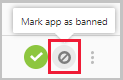
- È possibile scegliere se si vuole indicare agli utenti che l'app che hanno installato e autorizzato è stata vietata. La notifica informa gli utenti che l'app verrà disabilitata e non avrà accesso all'app connessa. Se non si vuole che lo sappiano, deselezionare Notifica agli utenti che hanno concesso l'accesso a questa app esclusa nella finestra di dialogo.
- È consigliabile comunicare agli utenti dell'app che l'app sta per essere esclusa dall'uso.
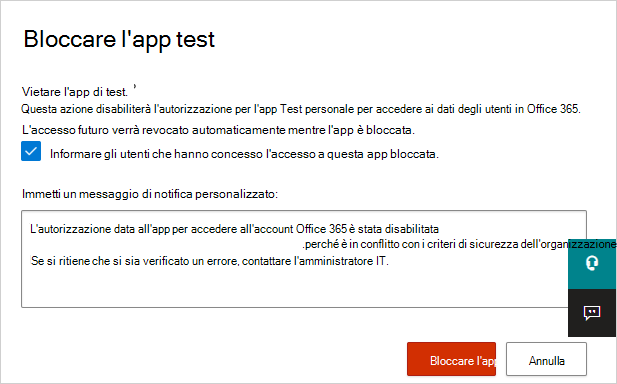
Digitare il messaggio da inviare agli utenti dell'app nella casella Immettere un messaggio di notifica personalizzato. Selezionare Ban app (Impedisci app ) per inviare la posta elettronica e vietare l'app agli utenti dell'app connessa.
Per approvare l'app, selezionare l'icona di approvazione alla fine della riga nella tabella.
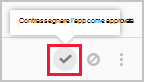
- L'icona diventa verde e l'app viene approvata per tutti gli utenti dell'app connessa.
- Quando si contrassegna un'app come approvata, non si verifica alcun effetto sull'utente finale. Questa modifica del colore consente di visualizzare le app approvate per separarle da quelle non ancora esaminate.
Eseguire query sulle app OAuth
È possibile eseguire query sulle app OAuth nella visualizzazione Basic o nella visualizzazione Avanzate . selezionare i valori da uno o più elenchi a discesa per visualizzare le app specifiche nella visualizzazione Basic. Nella visualizzazione avanzata usare l'elenco a discesa Selezionare un filtro per limitare la ricerca. Aggiungere operatori, uguali o non uguali a un valore selezionato per completare la query.
Scegliere l'icona Aggiungi filtro per aggiungere altri filtri per perfezionare ulteriormente la query. I filtri vengono applicati automaticamente e l'elenco delle app viene aggiornato.
Scegliere l'icona Rimuovi un filtro accanto al filtro per rimuovere i filtri.
Controllo delle app OAuth
Defender for Cloud Apps controlla tutte le attività di autorizzazione OAuth per fornire un monitoraggio completo e un'analisi completa delle attività eseguite. È anche possibile esportare i dettagli degli utenti che hanno autorizzato un'app OAuth specifica, fornendo informazioni aggiuntive sugli utenti, che è quindi possibile usare per ulteriori analisi.
Per esportare il log, seguire questa procedura:
Nella scheda Google o Salesforce nella pagina Governance dell'app , nella riga in cui viene visualizzata l'app pertinente, in Autorizzato da selezionare il collegamento che mostra il numero di utenti che hanno autorizzato l'app.
Nel popup selezionare Esporta.
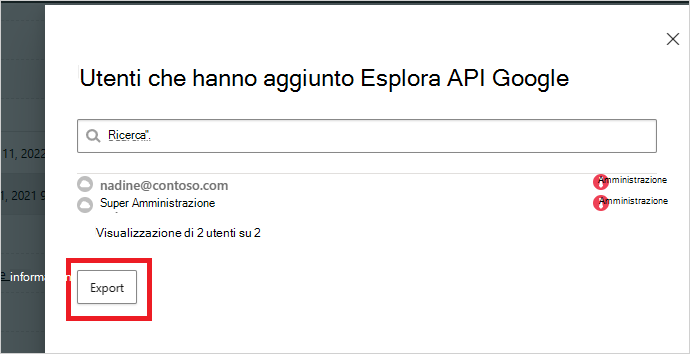
Inviare feedback
Se nell'organizzazione è stata individuata un'app OAuth che sembra dannosa, è possibile inviare il feedback del team Defender for Cloud Apps per comunicarcelo. Questa funzionalità consente di far parte della community della sicurezza e di migliorare il punteggio di rischio e l'analisi dei rischi delle app OAuth.
Nella scheda Google o Salesforce nella pagina Governance app selezionare i tre puntini alla fine della riga dell'app e selezionare App report.
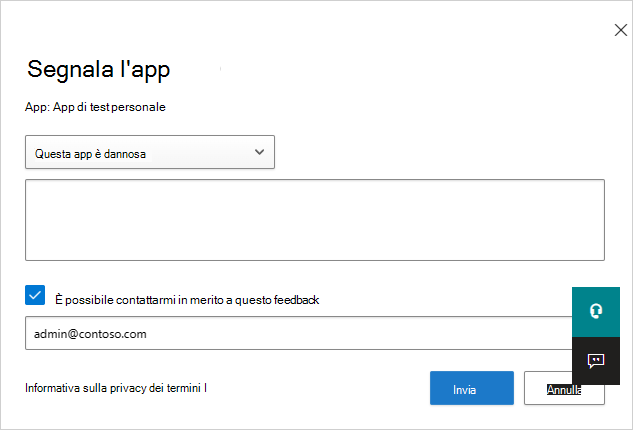
Nella schermata Segnala questa app è possibile scegliere se segnalare l'app come dannosa o segnalare un altro problema con il modo in cui Defender for Cloud Apps percepisce l'app. Ad esempio, è possibile usare Autore non corretto, Autorizzazioni non corrette o Altro. I dati inviati verranno usati per aggiornare il punteggio di rischio dell'app e altre analisi sull'app.
Passaggi successivi
Se si verificano problemi, siamo qui per aiutarti. Per ottenere assistenza o supporto per il problema del prodotto, aprire un ticket di supporto.